네이버 블로그에 업로드된 동영상을 저장하고 싶으신가요? 과거에 블로그에 올린 동영상의 원본 파일을 삭제해 다시 저장하려고 했지만, 다운로드 버튼이 없어 방법을 찾지 못한 경험이 있으신가요? 걱정하지 마세요! 네이버 블로그 동영상을 저장할 수 있는 간단한 방법이 있습니다. 이번 글에서는 누구나 따라 할 수 있는 쉬운 방법으로 네이버 블로그 동영상을 다운로드하는 방법을 소개해 드리겠습니다. 단, 동영상을 저장하기 전에 저작권법을 반드시 준수해 주시기 바랍니다.
네이버 블로그 동영상 다운받기
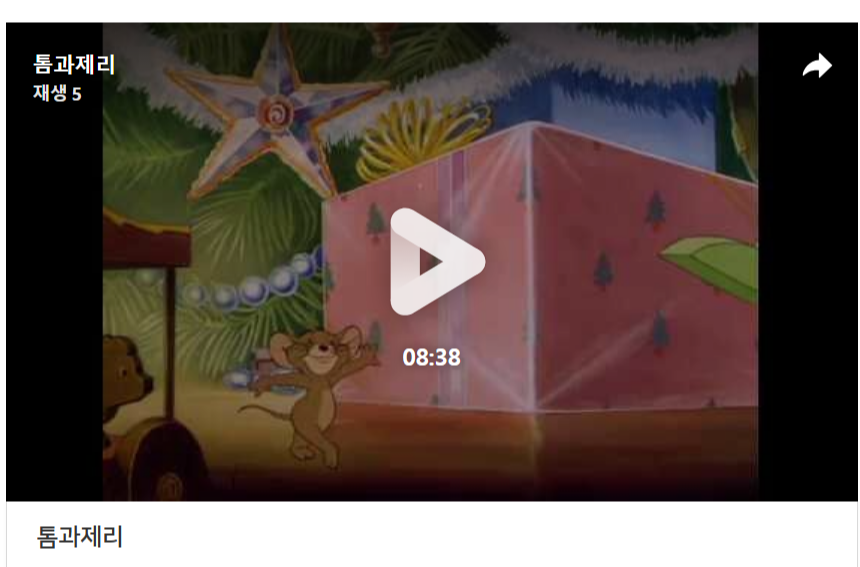
일반적으로 네이버 블로그에 업로드된 동영상에는 별도의 다운로드 버튼이 제공되지 않습니다. 이럴때는 개발자 도구를 활용하면 간단히 동영상을 저장할 수 있습니다.
개발자 도구 활성화

다운로드하려는 동영상이 있는 페이지를 열고, 키보드에서 F12 키를 눌러 개발자 도구를 실행합니다.
개발자 도구가 실행되면 상단의 Network 탭을 선택하고, 검색창에 ?key를 입력합니다.
이 상태에서 페이지를 새로 고침한 후 동영상을 재생하면 필요한 정보를 확인할 수 있습니다.
동영상 원본 URL찾기

페이지를 새로 고침한 뒤 개발자 도구의 Network 탭을 확인하면, Name 항목에 새로운 데이터가 추가된 것을 볼 수 있습니다. 해당 데이터를 클릭합니다.

동영상 원본 주소 찾기
- 항목을 선택한 후 Preview 탭을 클릭합니다.
- 그다음 videos 항목을 찾아 클릭하면 하위 항목들이 표시됩니다.
- 여기에서 list 항목을 클릭하면 하위 항목들이 표시됩니다.
- 동영상의 지원 해상도에 따라 여러 번호(0~n)가 표시될 수 있습니다. 예를 들어, 가장 기본적인 해상도를 선택하려면 0번을 클릭합니다.
- 어떤 번호를 선택하든, 화면에 source라는 항목이 나타나며, 이 아래에 동영상의 URL 주소가 표시됩니다.
💡 팁: 각 번호에 포함된 encodingOption 항목에서 해상도를 확인할 수 있습니다. 예를 들어 270p_01은 270p 해상도를 의미합니다. 더 높은 해상도를 원한다면 720p나 1080p와 같은 번호를 선택해 다운로드하면 됩니다.
동영상 다운받기

source 항목에서 표시된 URL을 복사한 뒤, 브라우저의 새 탭에 붙여넣고 이동합니다.
URL로 이동하면 동영상 플레이어가 나타나며, 플레이어 화면의 오른쪽 하단에 있는 세 개의 점선 아이콘을 클릭합니다.

동영상 플레이어에서 세 개의 점선 아이콘을 클릭하면 다운로드 버튼이 활성화됩니다. 이 버튼을 클릭하면 네이버 블로그에 업로드된 동영상을 손쉽게 다운로드할 수 있습니다.

